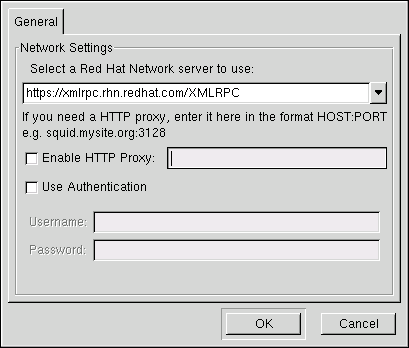Apéndice A. Red Hat Network Registration Client
Antes de usar Red Hat Network por primera vez, usted debe crear un nombre de usuario, una contraseña y un perfil del sistema. El Red Hat Network Registration Client lo guiará a través de este proceso.
Aviso
Solamente los sistemas que ejecutan Red Hat Enterprise Linux 2.1 necesitan la aplicación Red Hat Network Registration Client antes de iniciar el Red Hat Update Agent. Los sistemas ejecutando Red Hat Enterprise Linux 3 y posteriores tienen esta función de registro incluida en el Red Hat Update Agent. Después de registrar su sistema, consulte el Capítulo 4, Agente de actualización de Red Hat para obtener instrucciones de cómo iniciar el Red Hat Update Agent.
A.1. Configuración del Red Hat Network Registration Client
Copiar enlaceEnlace copiado en el portapapeles!
Para configurar la aplicación de conexión a través de un servidor HTTP Proxy mediante la interfaz gráfica, escriba el siguiente comando en la línea de comandos:
rhn_register --configure
rhn_register --configure
La ventana que se muestra en la Figura A.1, “Configuración del Red Hat Network Registration Client” aparece.
Figura A.1. Configuración del Red Hat Network Registration Client
Para iniciar la versión de la línea de comandos, utilice el comando:
rhn_register --nox --configure
rhn_register --nox --configure
Ésta tiene más opciones de configuración que la versión gráfica.
Usted verá una lista de opciones y sus valores actuales:
0. enableProxyAuth No 1. noSSLServerURL http://xmlrpc.rhn.redhat.com/XMLRPC 2. oemInfoFile /etc/sysconfig/rhn/oeminfo 3. enableProxy No 4. networkSetup Yes 5. httpProxy 6. proxyUser 7. serverURL https://xmlrpc.rhn.redhat.com/XMLRPC 8. proxyPassword 9. debug No Enter number of item to edit <return to exit, q to quit without saving>:
0. enableProxyAuth No 1. noSSLServerURL http://xmlrpc.rhn.redhat.com/XMLRPC 2. oemInfoFile /etc/sysconfig/rhn/oeminfo 3. enableProxy No 4. networkSetup Yes 5. httpProxy 6. proxyUser 7. serverURL https://xmlrpc.rhn.redhat.com/XMLRPC 8. proxyPassword 9. debug No Enter number of item to edit <return to exit, q to quit without saving>:
Introduzca el número de la opción que usted quiere modificar e introduzca un nuevo valor para esta opción. Cuando finalice la modificación de opciones, presione Enter para guardar los cambios y salir. Presione q y luego Enter para salir sin guardar los cambios.
Las opciones de configuración más comunes para activar un servidor proxy son
enableProxy y httpProxy. Para activar un servidor proxy, cambie el valor de enableProxy a Yes e introduzca el valor de httpProxy con el nombre del servidor proxy y el número de puerto bajo el formato HOST:PORT. Por ejemplo, para usar el servidor proxy http://squid.mysite.org en el puerto 3128, usted debería cambiar el valor a squid.mysite.org:3128.
Si usted requiere un nombre de usuario y una contraseña en el proxy, cambie la opción
enableProxyAuth a Yes para permitir la autenticación usuario/contraseña para el proxy; establezca proxyUser y proxyPassword con el correspondiente nombre de usuario y contraseña proxy.
Para evitar SSL, cambie el protocolo
serverURL de https a http en el archivo /etc/sysconfig/rhn/rhn_register.